Помощь и поддержка по программам
Распространенные проблемы Мовавика Видео
У такой ошибки может быть несколько причин:
Если проблема не решена через предложенные варианты, нажмите на кнопку в правом нижнем углу экрана и свяжитесь с нашей службой поддержки
- Некорректно работающий драйвер прерывает сохранение или загрузку. Отключите все отмеченные галочкой ускорения в меню Настройки > Параметры > Ускорение.
- Недостаточно свободного места.
- Проверьте, что добавленные в проект файлы находятся в том же месте, что и при запуске проекта.
- Если у вас установлены две графических карты, а советы выше не помогли, попробуйте переключить приоритетную графическую карту.
- Если установлена 32-битная ОС, и проект содержит большое количество видео, титров и переходов, рекомендуем разделить проект на несколько частей. Попробуйте сохранить их на компьютер, после чего соединить в новом проекте. Частичное сохранение описано на этой странице.
- Проект слишком большой и требует слишком много ресурсов. Попробуйте сохранить его в черновом качестве и проверить, повторяется ли проблема.
Если проблема не решена через предложенные варианты, нажмите на кнопку в правом нижнем углу экрана и свяжитесь с нашей службой поддержки
Убедитесь, что формат добавленного файла поддерживается Мовавика Видео. Для этого проверьте список поддерживаемых форматов.
Чтобы узнать формат вашего файла, на монтажном столе кликните по нему правой кнопкой мыши и нажмите Информация о файле.
Также вам могут помочь рекомендации из этой статьи.
Чтобы узнать формат вашего файла, на монтажном столе кликните по нему правой кнопкой мыши и нажмите Информация о файле.
Также вам могут помочь рекомендации из этой статьи.
Сначала проверьте название и производителя графического адаптера.
У некоторых ноутбуков могут быть специальные драйверы. Чтобы узнать о них больше, перейдите на сайте производителя ноутбука.
В остальных случаях определить модель карты и драйверов можно через диспетчер устройств.
Для запуска диспетчера перейдите в меню Пуск и наберите «Диспетчер устройств».
Или используйте сочетание клавиш Windows + R и введите «devmgmt.msc». (См. скриншот выше)
Во вкладке «Экран»/Display adapters будут указаны название и модель вашей видеокарты.
После определения модели видеокарты, найдите подходящую версию драйверов на сайте производителя:
На сайте производителя вы также можете найти и загрузить утилиту автообновления драйверов.
После установки новой версии драйверов вам может потребоваться перезагрузка ПК.
Если установка последней версии не помогла, попробуйте включить программную реализацию OpenGL.
Подробная информация находится во второй части статьи о проблемах с OpenGL.
У некоторых ноутбуков могут быть специальные драйверы. Чтобы узнать о них больше, перейдите на сайте производителя ноутбука.
В остальных случаях определить модель карты и драйверов можно через диспетчер устройств.
Для запуска диспетчера перейдите в меню Пуск и наберите «Диспетчер устройств».
Или используйте сочетание клавиш Windows + R и введите «devmgmt.msc». (См. скриншот выше)
Во вкладке «Экран»/Display adapters будут указаны название и модель вашей видеокарты.
После определения модели видеокарты, найдите подходящую версию драйверов на сайте производителя:
На сайте производителя вы также можете найти и загрузить утилиту автообновления драйверов.
После установки новой версии драйверов вам может потребоваться перезагрузка ПК.
Если установка последней версии не помогла, попробуйте включить программную реализацию OpenGL.
Подробная информация находится во второй части статьи о проблемах с OpenGL.
Видео с разрешением 4К содержит в себе больше данных, чем видео в стандартном, HD или Full HD формате. Такой формат удобен, если вам нужно только обрезать видео или стабилизировать его без потери качества. При понижении разрешения 4К-видео до Full HD картинка будет более резкой.
Камеры GoPro и смартфоны все чаще снимают в разрешении 4К.
Для обработки таких видео компьютер должен соответствовать более высоким требованиям, так как видео в 4К имеют высокий битрейт, что увеличивает нагрузку на ПК.
*В Мовавика Видео есть функция Оптимизации HD клипов (похоже на прокси-монтаж), которая позволяет программе создавать миниатюры ваших видео и работать с ними вместо оригиналов.
Системные требования:
Дополнительные действия, которые могут помочь в редактировании:
Чаще всего видео в 4К записываются в кодеке H.265, который не поддерживается Мовавика. Убедитесь, что видео записано или конвертировано в кодек H.264.
Камеры GoPro и смартфоны все чаще снимают в разрешении 4К.
Для обработки таких видео компьютер должен соответствовать более высоким требованиям, так как видео в 4К имеют высокий битрейт, что увеличивает нагрузку на ПК.
*В Мовавика Видео есть функция Оптимизации HD клипов (похоже на прокси-монтаж), которая позволяет программе создавать миниатюры ваших видео и работать с ними вместо оригиналов.
Системные требования:
- Желательно наличие как минимум 4-ядерного процессора: Intel 6-го поколения или более нового ЦП, или же эквиваленты AMD, такие как Ryzen 5 или 7-я линейка процессоров.
- Оперативная память минимум 16 ГБ.
- Видеокарта объемом памяти не менее 4 ГБ - Nvidia GTX 1650, но желательно более новая, например, Nvidia RTX 2060 или 3060, AMD Radeon R5 или новее.
Дополнительные действия, которые могут помочь в редактировании:
- Обновите драйверы графической карты.
- Если вы редактируете видео на ноутбуке, убедитесь, что он подключен к сети.
- Скопируйте видео в 4К на внутренний SSD-накопитель для более быстрой обработки.
- Отключите другие внешние мониторы.
- Если у вас две видеокарты, попробуйте переключиться между ними.
Чаще всего видео в 4К записываются в кодеке H.265, который не поддерживается Мовавика. Убедитесь, что видео записано или конвертировано в кодек H.264.
Наши программы пока не поддерживают видео, которые используют кодек H.265.
Если вы пользуетесь Windows 7, 8, либо не можете установить утилиту H.265 от Microsoft, используйте VLC Media Player. Это бесплатный медиапдеер с открытым исходным кодом.
Для конвертации видео:
После этого начнётся конвертация. Ее прогресс будет отображен в виде синей полосы в медиаплеере.
Визуально может показаться, что конвертированный файл будет готов мгновенно, однако процесс конвертации может занять продолжительное время (зависит от длительности видео). Дождитесь его завершения и не закрывайте окно
После завершения конвертации файл можно будет использовать в программах Мовавика. Узнайте про другие опции конвертации, перейдя по этой ссылке.
Если вы пользуетесь Windows 7, 8, либо не можете установить утилиту H.265 от Microsoft, используйте VLC Media Player. Это бесплатный медиапдеер с открытым исходным кодом.
Для конвертации видео:
- Установите VLC: https://www.videolan.org/vlc/index.ru.html
- Запустите VLC, выбрав программу в списке установленных или в меню Пуск. Не запускайте с помощью этой программы медиафайл.
- Нажмите Медиа > Конвертировать/Сохранить
- Нажмите на +Добавить и добавьте ваш файл
- Нажмите Конвертировать/Сохранить > Конвертировать
- В открывшемся окне выберите Профиль > Видео - H.264 + MP3 (MP4)
- Нажмите Обзор, введите имя нового файла в появившемся окне (оно должно отличаться от имени исходного файла), нажмите Сохранить, а затем — Начать.
После этого начнётся конвертация. Ее прогресс будет отображен в виде синей полосы в медиаплеере.
Визуально может показаться, что конвертированный файл будет готов мгновенно, однако процесс конвертации может занять продолжительное время (зависит от длительности видео). Дождитесь его завершения и не закрывайте окно
После завершения конвертации файл можно будет использовать в программах Мовавика. Узнайте про другие опции конвертации, перейдя по этой ссылке.
- При запуске программы происходит проверка соответствия графической карты требованиями программы.
Попробуйте обновить драйверы графической карты, используя эту инструкцию. Перезагрузите ПК для применения новых настроек.
- Переустановите программу, используя инструкцию по переустановке программы.
- Если проблема возникнет снова, нажмите на кнопку в правом нижнем углу экрана, чтобы связаться с нашей службой поддержки.
Распространенные проблемы Мовавика Супервидео
К сожалению, по умолчанию кодек HEVC не поддерживается продуктами Мовавика.
Если вы снимаете видео на смартфон, в настройках переключитесь на поддерживаемый формат для сохранения будущих видео.
Если вы используете iPhone, откройте Настройки > Камера > Форматы, нажмите Наиболее совместимые. Этот параметр доступен только на устройствах, способных создавать медиафайлы в формате HEIF или HEVC, и только при использовании iOS 11 и более поздних версий.
Если вы используете телефон на базе AndroidOS, запустите камеру, переключитесь в режим Видео и нажмите на значок настроек. В пункте Съемка видео > Видеокодер переключитесь на кодек H.264.
- Если вы пользуетесь Windows 10, установите и запустите утилиту от Microsoft, чтобы сделать кодек доступным для работы.
- Вы так же можете воспользоваться VLC плеером для конвертации H.265 файлов в H.264. Перейдите по ссылке, чтобы узнать больше.
Если вы снимаете видео на смартфон, в настройках переключитесь на поддерживаемый формат для сохранения будущих видео.
Если вы используете iPhone, откройте Настройки > Камера > Форматы, нажмите Наиболее совместимые. Этот параметр доступен только на устройствах, способных создавать медиафайлы в формате HEIF или HEVC, и только при использовании iOS 11 и более поздних версий.
Если вы используете телефон на базе AndroidOS, запустите камеру, переключитесь в режим Видео и нажмите на значок настроек. В пункте Съемка видео > Видеокодер переключитесь на кодек H.264.
Проекты, созданные в Мовавика Видео, открываются в Мовавика Супервидео той же версии или версии выше. Также такие проекты откроются и в более новых версиях Мовавика Видео (но не наоборот).
Чтобы сохранить файл проекта как видео, вам понадобятся все видео, аудио и изображения, использованные в вашем видео, а также сам файл проекта.
Несмотря на то, что проекты, сделанные в других версиях или продуктах, не отображаются в списке недавних, их можно открыть вручную через меню Файл > Открыть проект. В случае с Мовавика Супервидео сперва откройте модуль Редактирование видео. После этого уже пройдите в меню Файл > Открыть проект и найдите файл проекта на компьютере.
Если вы не меняли папку для сохранения, проекты, созданные в Мовавика Видео, сохранятся в папку C:\Users\%username%\Videos\Мовавика Видео\Projects.
Проекты имеют расширения *.MEPX или *.MEPB.
Если вам нужна помощь с открытием проекта, нажмите на кнопку в правом нижнем углу экрана и свяжитесь с нами, чтобы мы могли исследовать проблему.
Чтобы сохранить файл проекта как видео, вам понадобятся все видео, аудио и изображения, использованные в вашем видео, а также сам файл проекта.
Несмотря на то, что проекты, сделанные в других версиях или продуктах, не отображаются в списке недавних, их можно открыть вручную через меню Файл > Открыть проект. В случае с Мовавика Супервидео сперва откройте модуль Редактирование видео. После этого уже пройдите в меню Файл > Открыть проект и найдите файл проекта на компьютере.
Если вы не меняли папку для сохранения, проекты, созданные в Мовавика Видео, сохранятся в папку C:\Users\%username%\Videos\Мовавика Видео\Projects.
Проекты имеют расширения *.MEPX или *.MEPB.
Если вам нужна помощь с открытием проекта, нажмите на кнопку в правом нижнем углу экрана и свяжитесь с нами, чтобы мы могли исследовать проблему.
Чтобы переустановить программу Мовавика на другой компьютер:
Для восстановления лицензионной информации используйте эту форму.
Если лицензия не была найдена, нажмите на кнопку в правом нижнем углу экрана и свяжитесь с нами для ее восстановления.
Один ключ активации может быть использован для 6 неодновременных успешных активаций. После этого ключ блокируется автоматически. Если вы совершили до 6 активаций своим ключом, вы можете связаться с нами для получения нового ключа для той же версии продукта.
- Удалите приобретенную программу с первого устройства
- Загрузите установочный файл на нужный компьютер
- Установите программу
Для восстановления лицензионной информации используйте эту форму.
Если лицензия не была найдена, нажмите на кнопку в правом нижнем углу экрана и свяжитесь с нами для ее восстановления.
Один ключ активации может быть использован для 6 неодновременных успешных активаций. После этого ключ блокируется автоматически. Если вы совершили до 6 активаций своим ключом, вы можете связаться с нами для получения нового ключа для той же версии продукта.
Проверьте, что программа не была запущена дважды.
Попробуйте перезагрузить ПК.
Если это не помогло, не исключено, что модуль записи видео с экрана был запущен ранее, либо был включен автозапуск модуля записи экрана.
В этом случае иконка программы будет присутствовать в системном трее (обычно он находится в правом нижнем углу экрана, рядом с часами).
Кликните по иконке Screen Recorder правой кнопкой мыши и нажмите Выход.
Если такого значка нет в системном трее, нажмите Ctrl+Shift+Esc, чтобы запустить Диспетчер задач. Переключитесь на вкладку Процессы, найдите процесс ScreenCapture.exe (или процесс Мовавика Супервидео.exe), завершите этот процесс и запустите программу еще раз.
Отключить опцию можно в меню модуля записи видео с экрана Настройки > Параметры, убрав галочку у пункта Запускать программу при входе в систему.
Попробуйте перезагрузить ПК.
Если это не помогло, не исключено, что модуль записи видео с экрана был запущен ранее, либо был включен автозапуск модуля записи экрана.
В этом случае иконка программы будет присутствовать в системном трее (обычно он находится в правом нижнем углу экрана, рядом с часами).
Кликните по иконке Screen Recorder правой кнопкой мыши и нажмите Выход.
Если такого значка нет в системном трее, нажмите Ctrl+Shift+Esc, чтобы запустить Диспетчер задач. Переключитесь на вкладку Процессы, найдите процесс ScreenCapture.exe (или процесс Мовавика Супервидео.exe), завершите этот процесс и запустите программу еще раз.
Отключить опцию можно в меню модуля записи видео с экрана Настройки > Параметры, убрав галочку у пункта Запускать программу при входе в систему.
Эта статья является копией руководства пользователя. Обратите внимание, что этот функционал доступен для Movavi Video Converter.
1) Нажмите Редактировать и перейдите на вкладку Субтитры.
2) Выберите субтитры
Вы можете сделать субтитры программными (soft subtitles) или вшитыми (hard subtitles).
Если в видео уже встроены субтитры, выберите нужный файл из списка.
Если вы хотите добавить сторонний файл с субтитрами, нажмите на кнопку Добавить > Выбрать файл... и выберите файл в окне проводника Windows. Конвертер поддерживает файлы субтитров форматов *.srt, *.ass, *.smi и *.ssa. Также вы можете найти субтитры онлайн.
3) Настройте субтитры
Разверните список Положение и выберите, с какого края будут расположены субтитры на видео.
Используйте ползунок ниже, чтобы передвигать субтитры относительно выбранной позиции.
Например:
-0.100 – субтитры появятся на 100 миллисекунд раньше
1.200 – субтитры появятся на 1 секунду и 200 миллисекунд позднее.
Также вы можете редактировать шрифт, цвет заливки и обводки субтитров.
4) Завершите редактирование
1) Нажмите Редактировать и перейдите на вкладку Субтитры.
2) Выберите субтитры
Вы можете сделать субтитры программными (soft subtitles) или вшитыми (hard subtitles).
- Программные субтитры хранятся отдельной дорожкой. Вы можете сохранить сразу несколько дорожек субтитров. Программные субтитры доступны не для всех форматов и их нельзя редактировать (изменять положение и время появление). Они также не отображаются в окне предпросмотра при редактировании.
- Вшитые субтитры перманентно накладываются поверх видео, их нельзя отключить, зато они гарантированно покажутся в любом плеере. В этом случае можно выбрать только одну дорожку.
Если в видео уже встроены субтитры, выберите нужный файл из списка.
Если вы хотите добавить сторонний файл с субтитрами, нажмите на кнопку Добавить > Выбрать файл... и выберите файл в окне проводника Windows. Конвертер поддерживает файлы субтитров форматов *.srt, *.ass, *.smi и *.ssa. Также вы можете найти субтитры онлайн.
3) Настройте субтитры
- Кодировка
- Положение
Разверните список Положение и выберите, с какого края будут расположены субтитры на видео.
Используйте ползунок ниже, чтобы передвигать субтитры относительно выбранной позиции.
- Синхронизация
Например:
-0.100 – субтитры появятся на 100 миллисекунд раньше
1.200 – субтитры появятся на 1 секунду и 200 миллисекунд позднее.
Также вы можете редактировать шрифт, цвет заливки и обводки субтитров.
4) Завершите редактирование
- Нажмите Применить, чтобы сохранить изменения.
- Нажмите Сохранить и закрыть, чтобы закрыть окно редактирования и перейти к конвертации.
Мовавика Запись экрана использует инструмент Audio Capture Engine (ACE) для захвата системного звука на MacOS. Этот инструмент совместим только с версией 23.1.0 и выше Мовавика Запись экрана в macOS 13 Ventura.
Чтобы установить ACE, откройте меню Мовавика Запись экрана > Проверить наличие обновлений и обновите программу до последней версии.
После обновления, в зависимости от процессора (M1, M2 или Intel), этапы установки будут отличаться. Перейдите в меню Apple > Об этом Mac, чтобы узнать, какой процессор использует ваше устройство.
Как только вы увидите в системной информации, используете ли вы процессор Intel или чип Apple M1 или M2, выполните следующие действия:
1) Откройте Мовавика Запись экрана, перейдите в Установить ACE.
2) Введите пароль и перейдите в Системные настройки > Основные > Элементы входа.
3) Убедитесь, что ACE разрешен в элементах входа.
4) Войдите в меню Конфиденциальность и безопасность в настройках системы, прокрутите вниз до вкладки Конфиденциальность и нажмите Включить системные расширения.
5) Выберите Выключить. Подождите, пока экран не потемнеет.
6) Удерживайте Touch ID или кнопку питания в течение 10 секунд, пока под логотипом запуска Apple не появится сообщение «Загрузка параметров запуска…». После этого прекратите удерживать кнопку питания или Touch ID.
7) В появившемся меню выберите Параметры.
8) Выберите профиль пользователя, введите пароль.
9) Когда в левом верхнем углу появится строка меню, выберите Утилиты > Утилита безопасности запуска.
10) В разделе Зашифрованный диск Macintosh HD выберите Разблокировать и еще раз введите пароль.
11) Кнопка Разблокировать изменится на Политика безопасности — нажмите на нее и в появившемся всплывающем окне измените параметр на Пониженная безопасность и включите первый подпункт.
12) Нажмите OK, подтвердите изменения и снова перезагрузите Mac.
13) После перезагрузки вернитесь в Настройки системы > Конфиденциальность и безопасность и разрешите установку расширения.
14) Введите пароль для подтверждения и нажмите Перезагрузить.
*Примечание относительно Пониженной безопасности на Apple Silicon.
Параметр «Пониженная безопасность» по-прежнему обеспечивает Mac мощную защиту, позволяя запускать только операционные системы, одобренные Apple.
ACE — это стандартный звуковой плагин, а не расширение ядра. Однако поскольку плагин получает расширенные привилегии для доступа к звуку вашей системы, Apple использует существующую систему проверки расширений ядра, чтобы разрешить загрузку ACE в MacOS 11 и выше.
Если на каком-либо этапе установки у вас возникли трудности, нажмите на кнопку в правом нижнем углу экрана и свяжитесь с нашей службой поддержки
Чтобы установить ACE, откройте меню Мовавика Запись экрана > Проверить наличие обновлений и обновите программу до последней версии.
После обновления, в зависимости от процессора (M1, M2 или Intel), этапы установки будут отличаться. Перейдите в меню Apple > Об этом Mac, чтобы узнать, какой процессор использует ваше устройство.
Как только вы увидите в системной информации, используете ли вы процессор Intel или чип Apple M1 или M2, выполните следующие действия:
1) Откройте Мовавика Запись экрана, перейдите в Установить ACE.
2) Введите пароль и перейдите в Системные настройки > Основные > Элементы входа.
3) Убедитесь, что ACE разрешен в элементах входа.
4) Войдите в меню Конфиденциальность и безопасность в настройках системы, прокрутите вниз до вкладки Конфиденциальность и нажмите Включить системные расширения.
- Если компьютер на процессоре Intel, введите пароль, выберите Перезагрузить, и установка будет завершена.
- Если вы используете процессор M1 или M2, появится это сообщение.
5) Выберите Выключить. Подождите, пока экран не потемнеет.
6) Удерживайте Touch ID или кнопку питания в течение 10 секунд, пока под логотипом запуска Apple не появится сообщение «Загрузка параметров запуска…». После этого прекратите удерживать кнопку питания или Touch ID.
7) В появившемся меню выберите Параметры.
8) Выберите профиль пользователя, введите пароль.
9) Когда в левом верхнем углу появится строка меню, выберите Утилиты > Утилита безопасности запуска.
10) В разделе Зашифрованный диск Macintosh HD выберите Разблокировать и еще раз введите пароль.
11) Кнопка Разблокировать изменится на Политика безопасности — нажмите на нее и в появившемся всплывающем окне измените параметр на Пониженная безопасность и включите первый подпункт.
12) Нажмите OK, подтвердите изменения и снова перезагрузите Mac.
13) После перезагрузки вернитесь в Настройки системы > Конфиденциальность и безопасность и разрешите установку расширения.
14) Введите пароль для подтверждения и нажмите Перезагрузить.
*Примечание относительно Пониженной безопасности на Apple Silicon.
Параметр «Пониженная безопасность» по-прежнему обеспечивает Mac мощную защиту, позволяя запускать только операционные системы, одобренные Apple.
ACE — это стандартный звуковой плагин, а не расширение ядра. Однако поскольку плагин получает расширенные привилегии для доступа к звуку вашей системы, Apple использует существующую систему проверки расширений ядра, чтобы разрешить загрузку ACE в MacOS 11 и выше.
Если на каком-либо этапе установки у вас возникли трудности, нажмите на кнопку в правом нижнем углу экрана и свяжитесь с нашей службой поддержки

